Atualizado 2024 abril: Pare de receber mensagens de erro e deixe seu sistema mais lento com nossa ferramenta de otimização. Adquira agora em este link
- Baixe e instale a ferramenta de reparo aqui.
- Deixe-o escanear seu computador.
- A ferramenta irá então consertar seu computador.
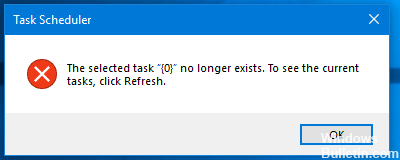
O Agendador de Tarefas é um novo aplicativo para o Windows 10 que permite agendar as tarefas que você deseja que o seu computador execute automaticamente. No entanto, você pode receber um erro dizendo "A tarefa selecionada" {0} "não existe mais. Para ver as tarefas atuais, clique em Atualizar." Clicar no botão Atualizar simplesmente fornece o mesmo erro. Sem esforço, basta seguir estas etapas para corrigir o erro do Agendador de Tarefas.

Excluir tarefas corrompidas
A primeira coisa lógica a fazer quando você está recebendo esse tipo de erro é excluir tarefas corrompidas, pois elas podem causar grandes problemas. Para fazer isso, abra o Editor do Registro digitando regedit na janela de pesquisa. Navegue para este caminho
Computador \ HKEY_LOCAL_MACHINE \ SOFTWARE \ Microsoft \ Windows \ CurrentVersion \ Schedule \ TaskCache \ Tree \
Você verá as tarefas atualmente definidas no Agendador de Tarefas. Vá do mais recente para o mais antigo, abrindo cada um e tomando nota do ID. Copie os IDs que você excluirá no Bloco de Notas ou nas notas adesivas.
Quando você referenciar tudo, clique com o botão direito do mouse no nome da tarefa e exclua-o.

Depois disso, navegue até o seguinte local de registro -
Computador \ HKEY_LOCAL_MACHINE \ SOFTWARE \ Microsoft \ Windows \ CurrentVersion \ Schedule \ TaskCache \ Boot
Computador \ HKEY_LOCAL_MACHINE \ SOFTWARE \ Microsoft \ Windows \ CurrentVersion \ Schedule \ TaskCache \ Logon
Computador \ HKEY_LOCAL_MACHINE \ SOFTWARE \ Microsoft \ Windows \ CurrentVersion \ Schedule \ TaskCache \ Maintenance
Computador \ HKEY_LOCAL_MACHINE \ SOFTWARE \ Microsoft \ Windows \ CurrentVersion \ Schedule \ TaskCache \ Plain
Computador \ HKEY_LOCAL_MACHINE \ SOFTWARE \ Microsoft \ Windows \ CurrentVersion \ Schedule \ TaskCache \ Tasks do Windows
Exclua o mesmo GUID que você copiou anteriormente desses locais. Alguns podem não ter os IDs, mas se estiverem presentes em algum deles, basta excluí-los.
Mais uma vez, navegue até este local: C: \ Windows \ System32 \ Tasks e faça a mesma coisa.
Você precisa reiniciar o computador para que as alterações entrem em vigor e, em seguida, verifique se você ainda está tendo problemas com o Agendador de Tarefas.
Atualização de abril de 2024:
Agora você pode evitar problemas com o PC usando esta ferramenta, como protegê-lo contra perda de arquivos e malware. Além disso, é uma ótima maneira de otimizar seu computador para obter o máximo desempenho. O programa corrige erros comuns que podem ocorrer em sistemas Windows com facilidade - sem necessidade de horas de solução de problemas quando você tem a solução perfeita ao seu alcance:
- Passo 1: Baixar Ferramenta de Reparo e Otimização de PC (Windows 10, 8, 7, XP e Vista - Certificado Microsoft Gold).
- Passo 2: clique em “Iniciar digitalização”Para localizar os problemas do registro do Windows que podem estar causando problemas no PC.
- Passo 3: clique em “Reparar tudo”Para corrigir todos os problemas.
Sincronizar manualmente tarefas
Outro problema porque você está recebendo a mensagem de erro pode ser um problema na sincronização do Explorer e do Editor do Registro. Você pode sincronizá-los manualmente. Verifique se todas as tarefas criadas têm a chave de registro correspondente. Isso significa que você navegará para esta pasta: C: \ Windows \ System32 \ Tasks
Abra o Editor do Registro novamente e vá para este local:
Computador \ HKEY_LOCAL_MACHINE \ SOFTWARE \ Microsoft \ Windows \ CurrentVersion \ Schedule \ TaskCache \ \
Verifique se as entradas no caminho também estão no registro.
Verifique estes dois locais no Editor do Registro:
Computador \ HKEY_LOCAL_MACHINE \ SOFTWARE \ Microsoft \ Windows \ CurrentVersion \ Schedule \ TaskCache \ Tasks do Windows
Computador \ HKEY_LOCAL_MACHINE \ SOFTWARE \ Microsoft \ Windows \ CurrentVersion \ Schedule \ TaskCache \ Tree
Compare os locais e exclua todas as discrepâncias de tarefas e verifique se o Agendador de Tarefas está abrindo ou não corretamente.
Verifique e verifique novamente para não perder nada no registro. Também será uma boa prática salvar um ponto de restauração antes de executar esses comandos e salvar um policial do editor de registro.
Dica do especialista: Esta ferramenta de reparo verifica os repositórios e substitui arquivos corrompidos ou ausentes se nenhum desses métodos funcionar. Funciona bem na maioria dos casos em que o problema é devido à corrupção do sistema. Essa ferramenta também otimizará seu sistema para maximizar o desempenho. Pode ser baixado por Clicando aqui


